本帖最后由 聆听叶子 于 2017-5-5 17:56 编辑
前段时间无聊去OBS官方社区逛逛 发现了好东西
用OBS直播游戏都知道 OBS的X264编码很吃U 如果你玩的游戏刚好是吃U的会卡顿 用GPU编码又太糊了
一般情况下的解决方案都是再买一个电脑+采集卡接受另一个电脑的画面
但是关于采集卡有很大问题
目前采集卡要么都是1080P 30FPS 而且色域还是4:2:0 这样会造成一些红色边缘模糊(我自己的采集卡就是这样)
而能上60FPS全色域的采集卡又是天价 更何况有一些人还是4K的 这样的采集卡更贵了
以下方案可以避免以上所有的问题 而且占用资源没直接本机直播高(想0占用? 买采集卡去)
至于方法我直接发链接 下面我也会说怎么完成
原贴链接
https://obsproject.com/forum/res ... d-pc-using-obs.455/
首先 你需要以下软件或插件
OBS-Studio (如果你是N卡请用18.0.2以上的版本 有福利哦)
需要安装VC运行库2013(OBS内置的 FFMEPG需要)
一个能播放UDP流的播放器 例如VLC播放器(推荐)或者POPLAYER
以下为步骤
1.在2台电脑上都安装上OBS 直播机还要安装播放器
2.在游戏PC上 OBS里打开设置点到输出那一项,在输出模式选择高级
3.在录制里面设置为这个图片一样的配置
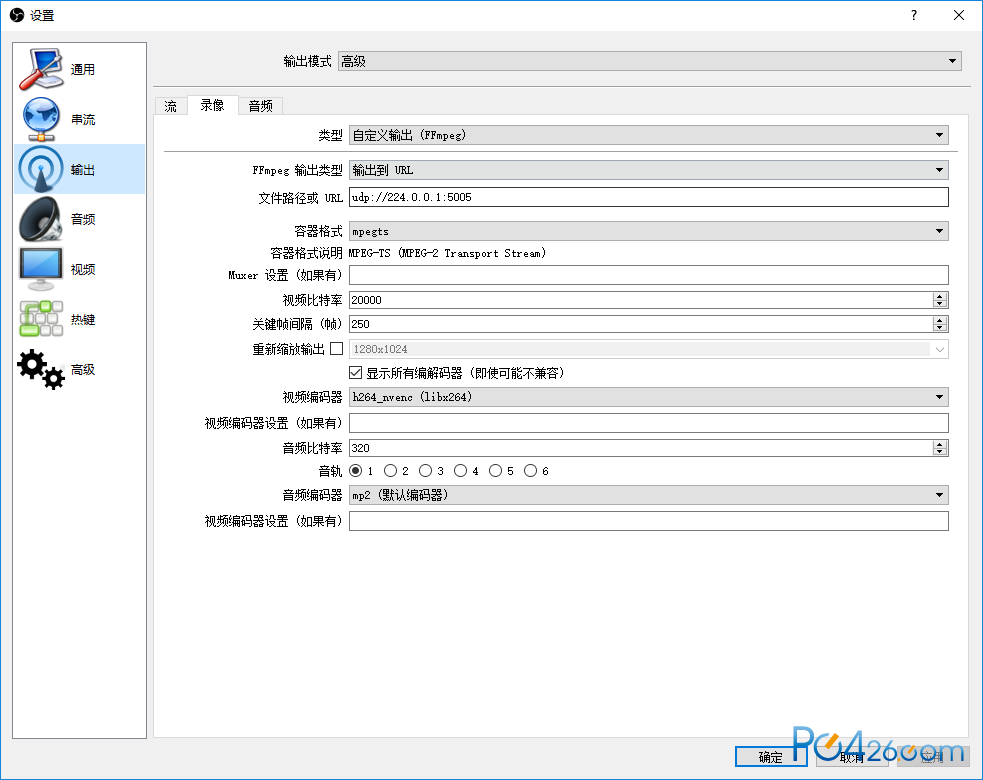
现在我慢慢解释每一项的作用
FFMPEG输出类型:UDP模式 (这个是关键 可以网络传画的关键)
文件路径或者URL UDP://224.0.0.1:5005(需要用到UDP协议所以是UDP 224.0.0.1是组播地址 推荐换成直播机的IP 因为组播会
占用整个网络带宽,而且还需要
路由器有开启组播功能 而后面的是端口号 自己选个没被占用的就可以)
视频比特率:20000(本地局域网直播 所以不用管码率啦)
关键帧间隔: 250(默认即可)
重新输出分辨率:不勾选(默认即可,并且发现如果启用会提高资源占用)
显示所有编码器:启用(关键,还有 只有18.0.2以上版本会出现这个选项)
视频编码器:h264_nvenc(关键
如果你是N卡选择这个选项,如果
不是请选择mpeg2video)
音频比特率:320(高点声音好些,不过最高也就320)
音轨:1(不知道是什么东西)
音频编码器:MP2(这个协议默认编码器 )
这个完成后接下来是直播机设置
需要安装VLC或者poplayer等支持UDP协议的播放器(当然你用FFMPEG直接直播也行 这个在讨论范围之外)
以下为VLC为例点媒体 选择 打开网络串流
在第一个电脑上 这里需要输入第一个电脑的IP 如 udp://192.168.1.100:5005
点击播放 你就会发现开始播放第一个电脑串流过来的画面了
用OBS把软件画面添加进去就行
以上为教程